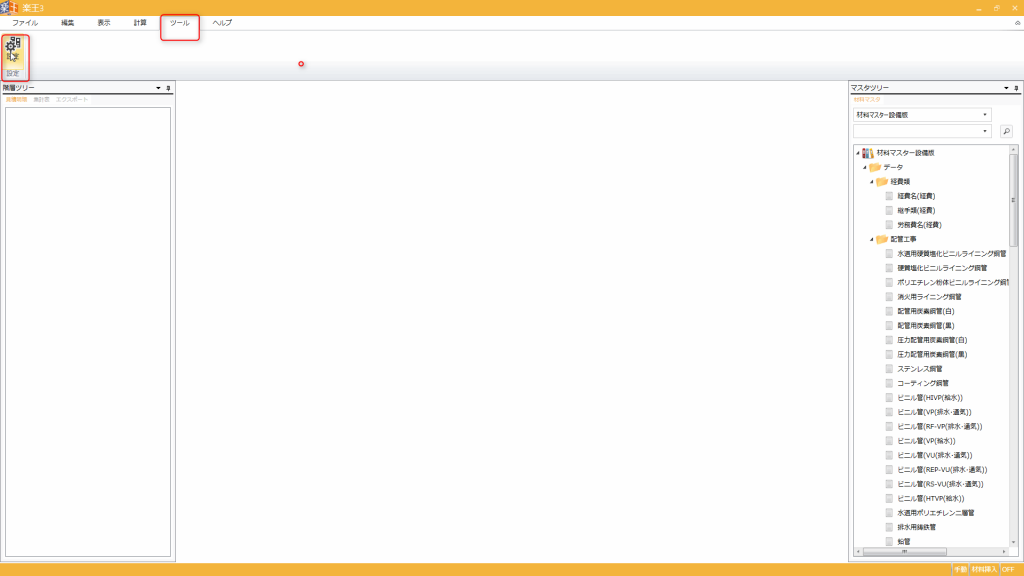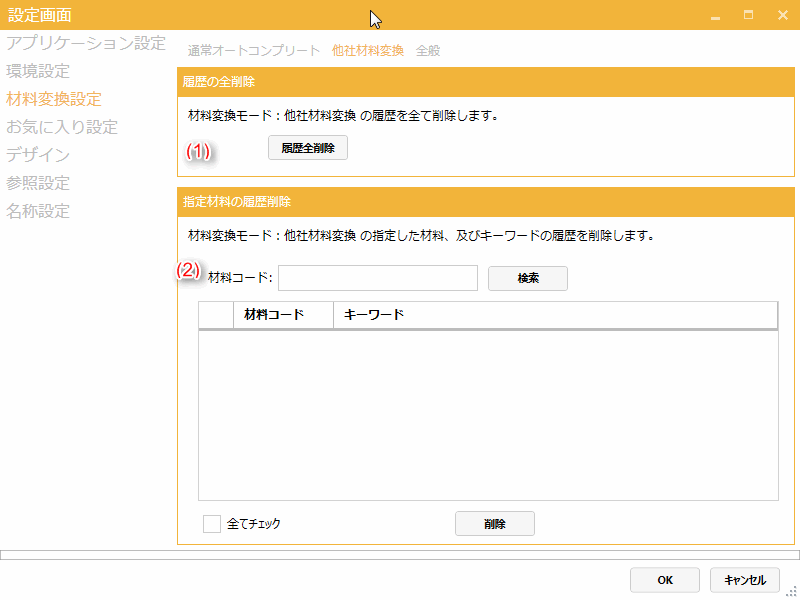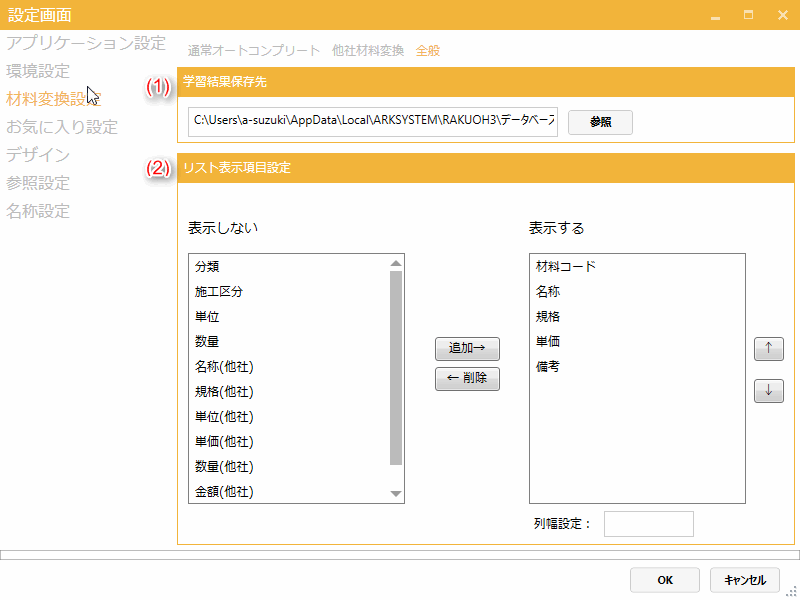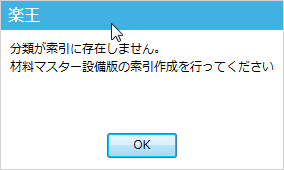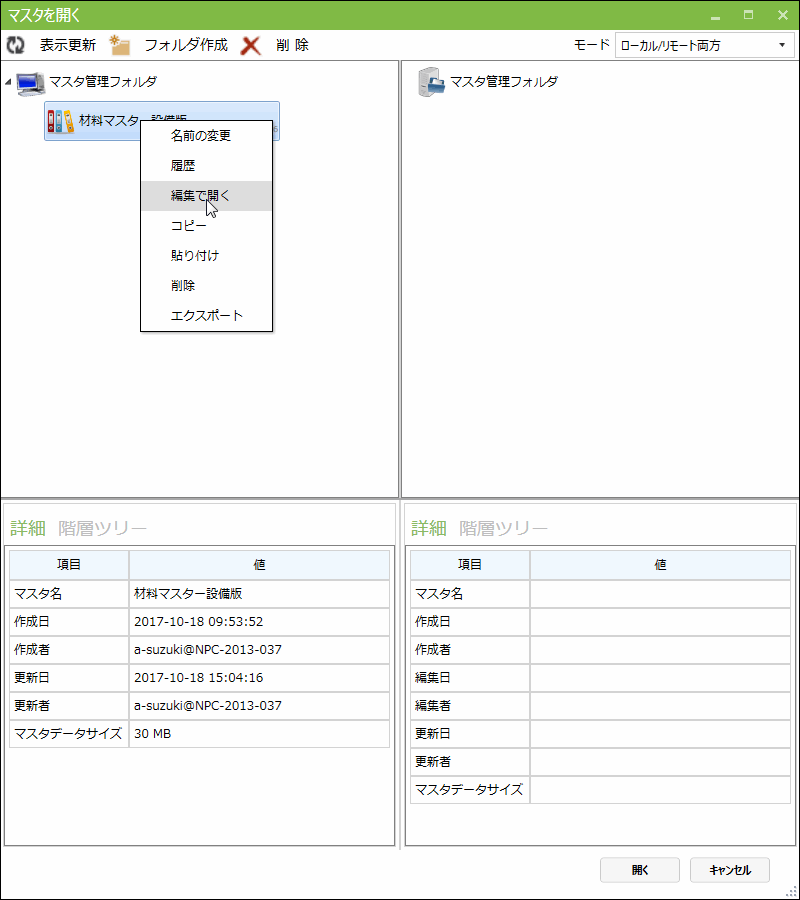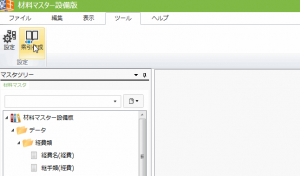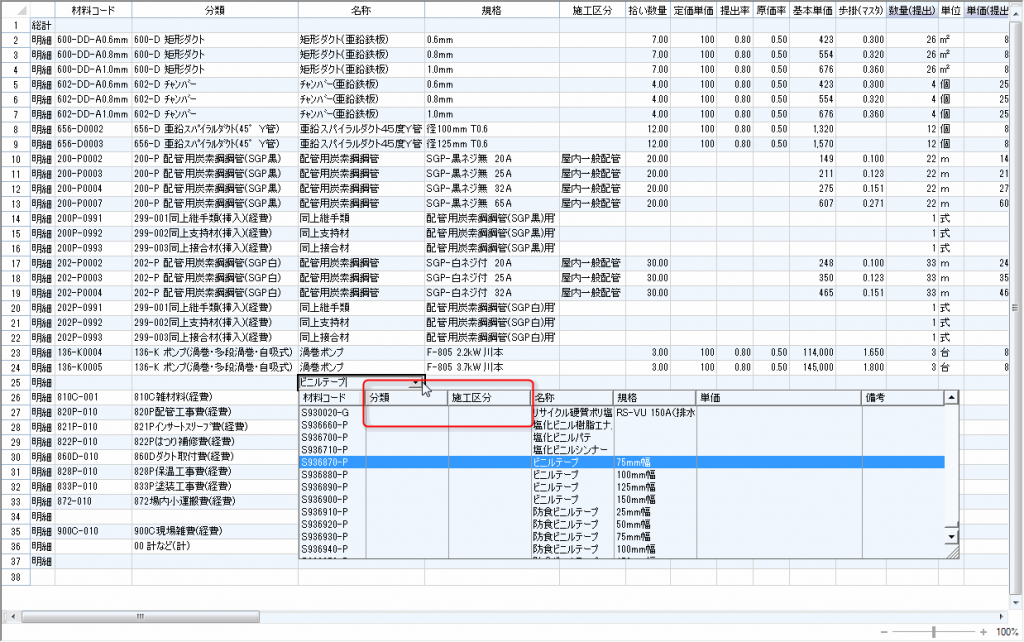楽王3では「ツール」>「設定」の設定画面から、様々な設定項目の変更を行うことができます。
ここでは材料変換設定について説明します。
(1)「ツール」>「設定」から設定画面を開きます。
(2)設定画面が開きます。初期選択は「アプリケーション設定」になっているため、「材料変換設定」を選択してください。
(i)通常オートコンプリート
| No. | 項目 | 説明 |
|---|---|---|
| 1 | 履歴全削除 | 材料変換モード:通常 の際に引当てた材料の全履歴情報を削除します。
オートコンプリートの候補結果をリセットしたいときに使用してください。 |
| 2 | 指定材料の履歴削除 | 材料変換モード:通常 の際に引当てた材料の履歴情報を削除します。
オートコンプリートの候補結果をリセットしたいときに使用してください。 |
(ii)他社材料変換
| No. | 項目 | 説明 |
|---|---|---|
| 1 | 履歴全削除 | 材料変換モード:他社材料変換 の際に引当てた材料の全履歴情報を削除します。
他社材料変換や材料マスタ引当の結果をリセットしたいときに使用してください。 |
| 2 | 指定材料の履歴削除 | 材料変換モード:他社材料変換 の際に引当てた材料の履歴情報を削除します。
他社材料変換や材料マスタ引当の結果をリセットしたいときに使用してください。 |
■指定材料の履歴削除の方法
(a) 履歴を削除したい材料コード(誤って引きあたってしまう材料)を入力し、検索ボタンを押下します。
(b) 下の一覧に、その材料に紐づく材料の材料コードとキーワードが表示されます。
(c) 削除したい履歴情報をチェックボックスで選択し、一覧下部の削除ボタンを押下してください。
(iii)全般
| No. | 項目 | 説明 |
|---|---|---|
| 1 | 学習結果保存先 | 材料変換の学習情報を保存する保存先の指定をすることができます。
自分以外のユーザと学習結果を共有したい場合などに、この設定を変更することが考えられます。 |
| 2 | リスト表示項目設定 | 材料変換モード:通常、他社材料変換 の際にプルダウンに表示される列項目の設定をします。
表示しない項目と表示する項目を「追加→」「←削除」ボタンで設定し、「↑」「↓」ボタンで表示順番を設定します。 また、各項目の列幅の設定を行うことができます。表示する項目を選択し、「列幅設定:」のテキストボックスに列幅を数値指定してください。 |
■リスト表示項目設定について
(a) デフォルトでは、5項目の設定になっています。
- 材料コード
- 名称
- 規格
- 単価
- 備考
これを下記のように、分類と施工区分を追加してみます。
尚、各項目のプルダウン表示時の列幅の設定を、列幅設定のテキストボックスから行うことができます。
(b)設定の反映にはアプリケーションの再起動と索引再作成が必要です。再起動後にマスタを開くと下記のダイアログが表示されることがあります。
※材料マスタ「材料マスター設備版を開いた直後」
(c)索引を再作成します。マスタメンテナンス画面で「材料マスター設備版」を編集モードで開きます。
(d) 「ツール」>「索引作成」を押下します。索引が再作成されます。
(e)マスタメンテナンスウィンドウを閉じて、物件ウィンドウにもどり、材料変換モード:通常でオートコンプリートを行います。
分類列と施工区分列が追加されています。
※上図において使用しているマスタには「分類」と「施工区分」列のデータが空欄のため、何も表示されていません。